
レッツ TalkBack!
Android スマホをお使いの方へ、
TalkBack(トークバック)という機能をご存じでしょうか? Androidスマホに標準搭載されている読み上げ機能です。視覚障害者向けに開発されたもので、画面を見なくてもジェスチャーを読み取ってその結果、画面上で起こっていることをすべて読み上げてくれます。音声のスピードや種類も設定できるようになってます。
iPhone に標準搭載の VoiceOver の説明についてはコチラ↓
※視覚障害者向けに開発されたものですが、場合によっては誰でも便利に使えます。例えば Kindle も読み上げてくれます。有料サービスのAudibleほど流暢には読んではくれませんが、ちゃんとページを渡って読んでくれますので、満員電車で画面を見る余裕すら無い時などにはイヤホンでKindle を聞いたりできます。
今回は今まで TalkBack を使ってみたことが無い方向けに「やってみよう!」という内容です。
ちなみに TalkBack は「設定」→「ユーザー補助機能」→「ユーザー補助」→「TalkBack」で ON/OFF できたり、いろいろ微調整ができるようになってます。

(TalkBackの設定画面、の1つ前)
が!!!その前に。(ちょっと待った!)
まずは下準備
TalkBack は「目が見える方の操作方法」とは違って操作方法が若干違います。読み上げるために必要な操作が中心となっているため、いつも使ってるタップやスワイプの意味が変わってきます。(とてもざっくり言うと「通常操作はだいたい1回多めにタップする感じになります」)
初めて触ってると途中で分からなくなってパニックになることがあります。ロック画面になったりすると焦ります。その時にちゃんと落ち着いて戻せる方法を先にお伝えします。
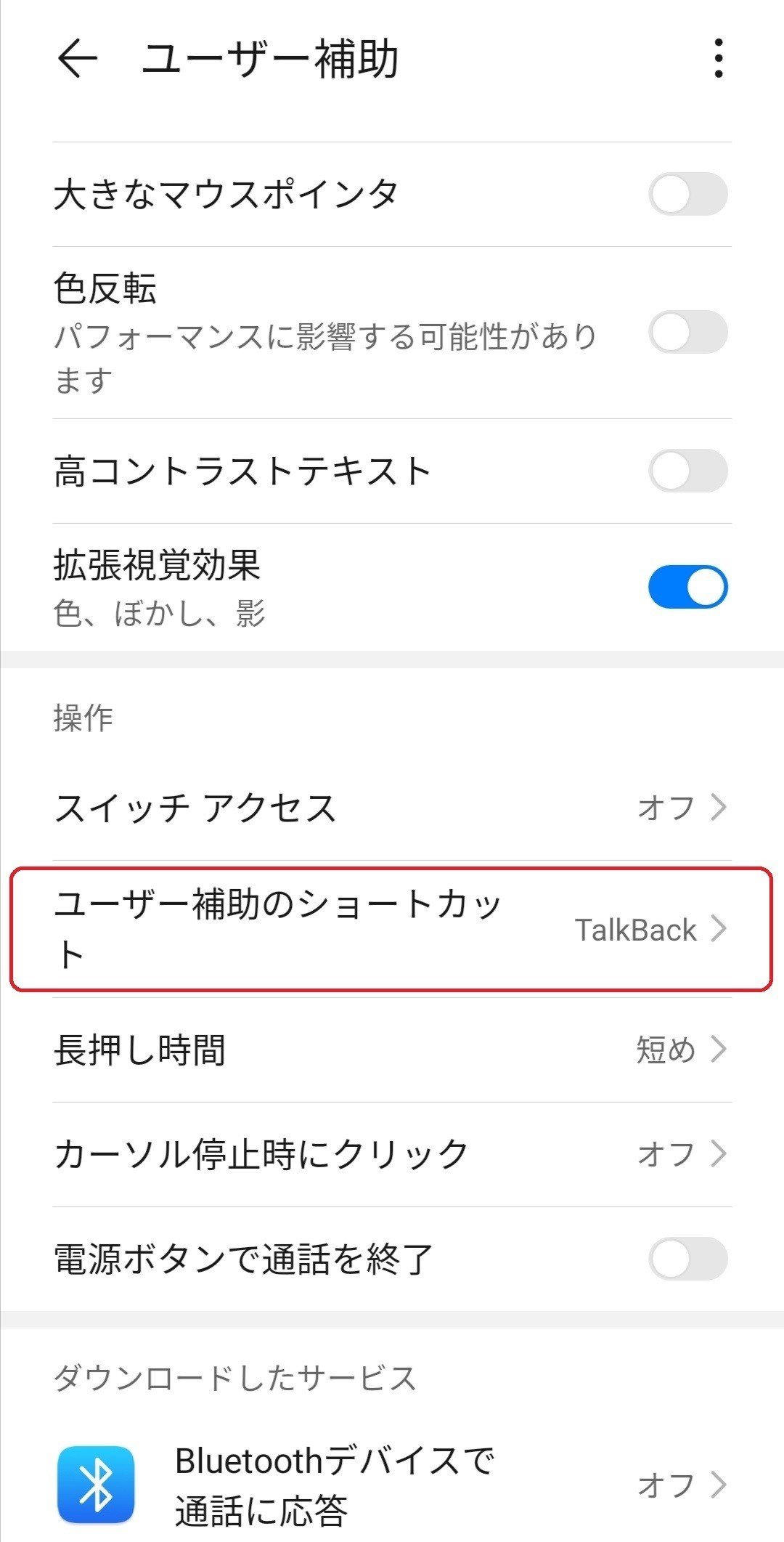
(ユーザー補助のショートカットを確認)
「設定」→「ユーザー補助機能」→「ユーザー補助」→「ユーザー補助のショートカット」が TalkBack になっていることを確認します(デフォルトは TalkBack ですが、他のものに変更している方は念のために TalkBack に戻しておいてください)。これによって、先ほどの設定画面で ON/OFF せずとも、音量の上下ボタンを3秒長押しすることで、どんな状況でも ON/OFF できるようになります。はい、これでもう焦らなくて大丈夫です。試しに ON/OFF やってみましょう。
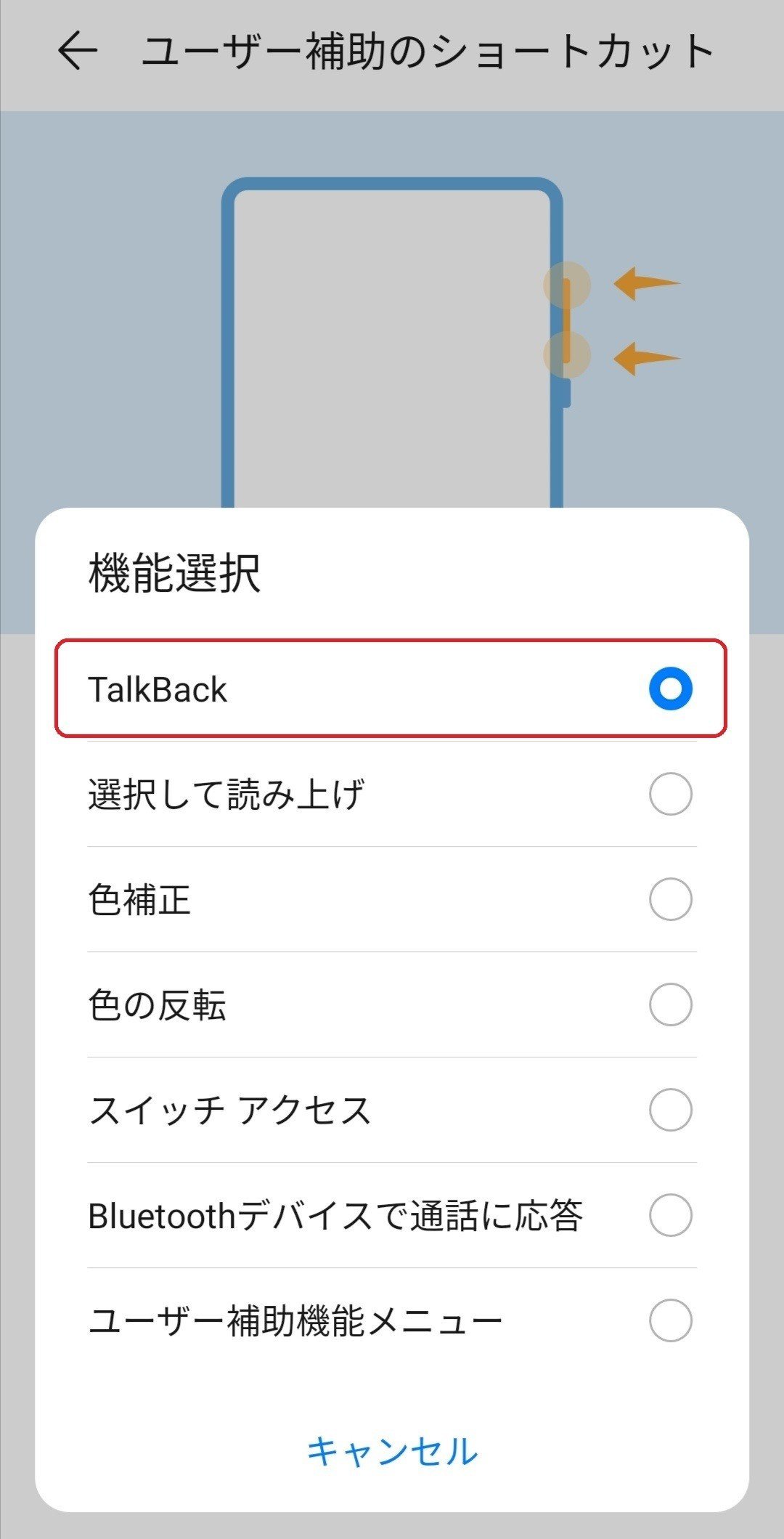
(ショートカットで TalkBack を選択)
ブラウザを使ってみよう
Chrome を起動して、会社のホームページなり、自分のブログなり、このページなりを開いてみましょう。
そこで音量の上下ボタン長押しで TalkBack を ON!
最初は上部にフォーカスがある状態で「TalkBack ON、クローム」と読み上げると思います。
その状態で「右にスワイプ」すると左上の部品を読み上げます。そこから都度「右にスワイプ」する度に次々と部品を読み上げます。「左にスワイプ」で1つ戻ります。
Chrome の基本操作は以上です。

(弊社「サニーバンク」のサイトです。宣伝)
あとは「直角ジェスチャー」というのを覚えるといろいろな機能が使えるようになります。これ意外と重要!
「下にスワイプ」してからそのまま「右にスワイプ」する(直角に指を動かす)と「グローバルコンテキストメニュー」が表示されます。ここから使いたい機能を「ダブルタップ」することで選択ができます。これを使うと、上から順に読み上げられます。

(グローバルコンテキストメニュー)
また、「上にスワイプ」してからそのまま「右にスワイプ」する(直角に指を動かす)と「ローカルコンテキストメニュー」が表示されます。ここで「左右スワイプ」で移動する単位を変更できます。(「上下スワイプ」でもサイクリックに移動単位を変更できます)

(ローカルコンテキストメニュー)
※機種やAndroidのバージョン、Chrome のバージョンによって動作が少し違うと思います。また、もっと便利な方法も最近増えてきていると思います。何か情報がありましたら教えていただけますと幸いです。
他にもたくさん機能はありますが、とりあえず最初のチャレンジとしては、ブラウザでどう読み上げられるか、自分の会社のサイトはちゃんと読み上げられるのか?読み飛ばす部分は無いか?といった点も含めて触ってみていただければと思います。
他の機能は上の操作になれたら調べてみてください。ネットにはゴロゴロ情報がころがってます。
慣れてくるとポケットに入れたまま操作することも。
是非一度チャレンジしてみてください。
今週木曜は GAAD
先日もnoteに書きましたし、昨日と同じ内容です。今週の木曜日は「GAADの日」です。全国各地でアクセシビリティのイベントが開催されます。
このイベントの前に、TalkBack 触ったことのない方は是非一度触ってみてください。アクセシビリティに興味が湧いてくると思います。また、イベントに参加していて、なんとなく分かることも増えていくと思います。
目の見えない方がどうやって Androidスマホを操作しているのか、どうやってブラウザを利用しているのか、ブラウザから情報が得られる時と得られない時ではどう生活が違うのか、考える機会としていただければと思います。
というところで、今回はここまで。(まとめはありません)
